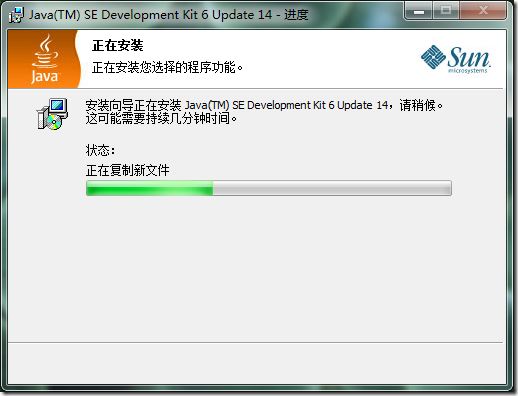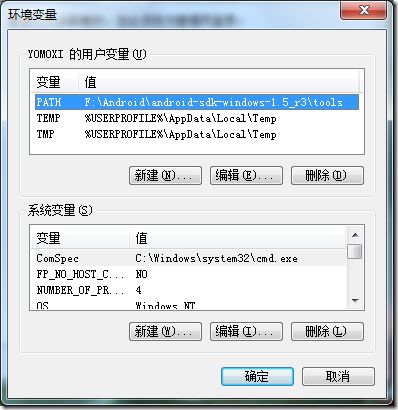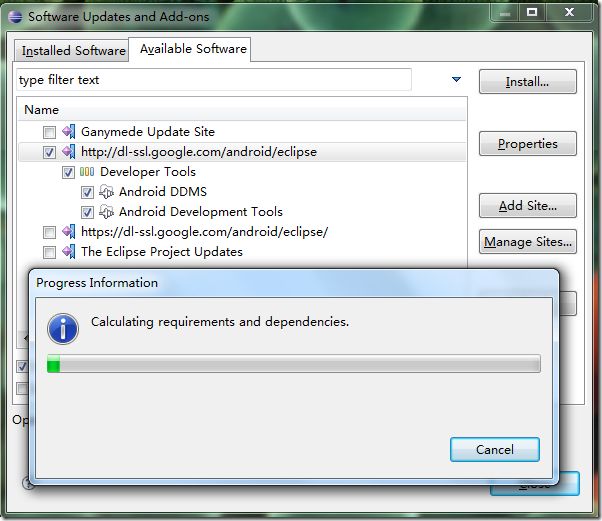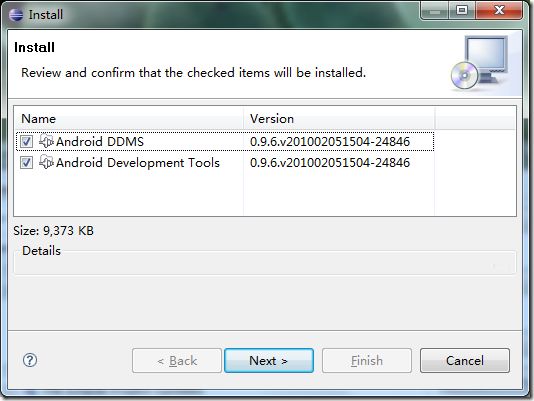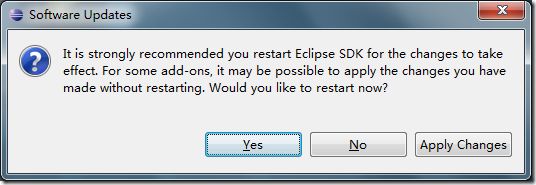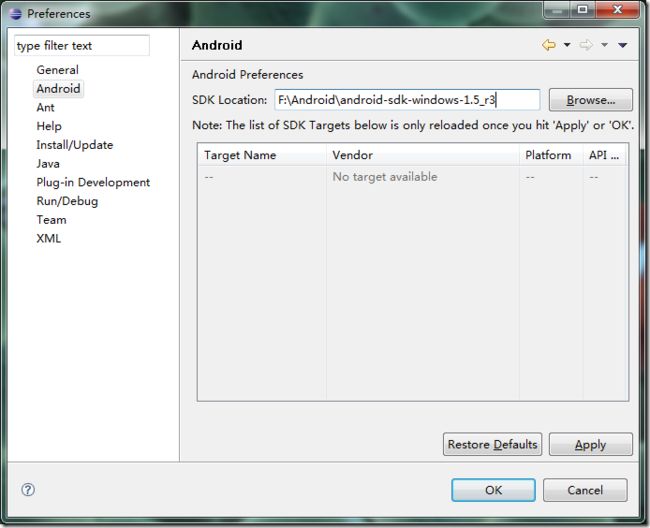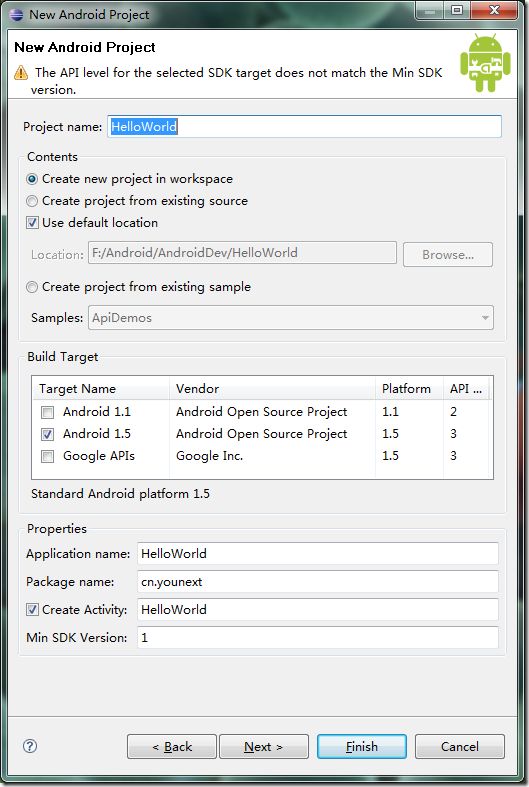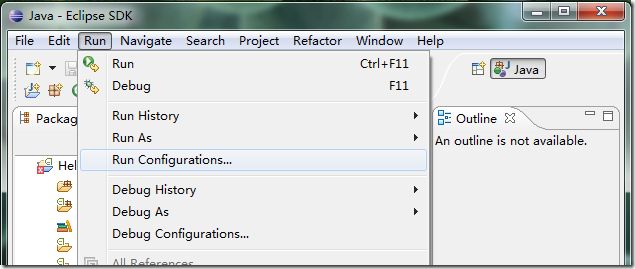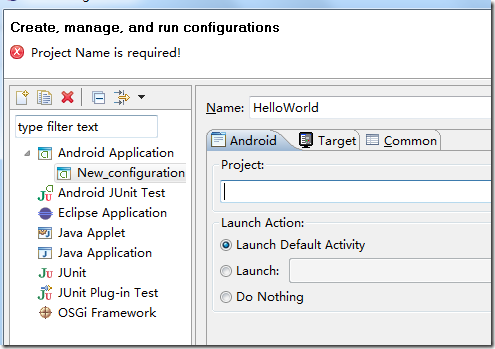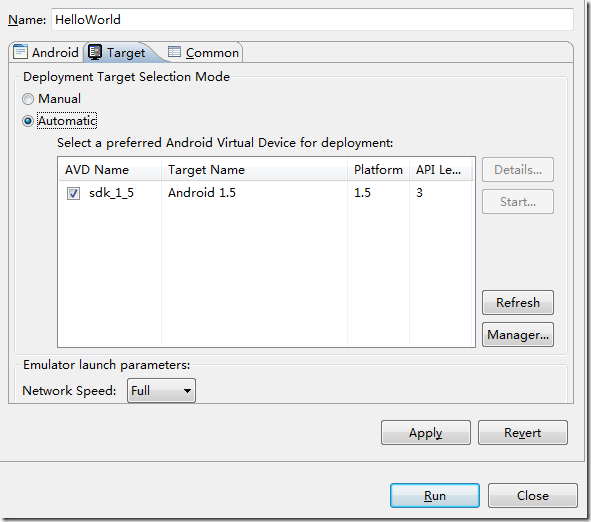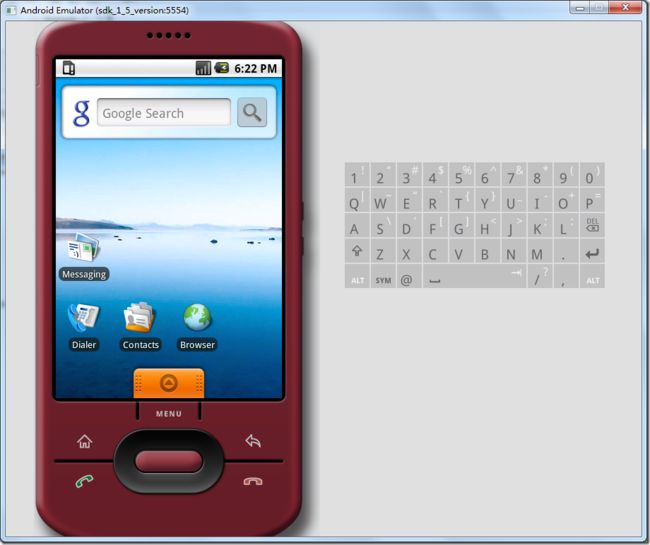【移动安全】Android模拟器部署及工具使用方法
http://www.cnblogs.com/Jackeyzhang/archive/2010/04/02/1703068.html
以后工作中要用到android开发,所以想搭建好开发环境,笔记本装的是win7,在网上找了找相关资料,发现博客园有一片介绍搭建Android开发环境的文章,所以转载过来方便以后查看。转载地址:http://www.cnblogs.com/vengen/archive/2010/04/01/AndroidSetup.html
我把该教程做成了一个PDF,网速慢的朋友可以在这里下载 http://files.cnblogs.com/vengen/AndroidSetup.zip
准备文件:
1 下载Android SDK
http://code.google.com/android/download.html
WIN7 的安装方法与 XP 的安装方式完全相同。
2 下载JDK6
http://java.sun.com/javase/downloads/index.jsp
3 下载Eclipse3.4.1
http://www.eclipse.org/downloads/
对于Eclipse来说,直接解压之后就可以使用。
4 下载Eclipse的Android ADT插件
许多教程在这一步都是通过Eclipse自身的update功 能进行下载:
启动Eclipse,选择【Help】 >【Soft Updates】 >【Find and Install…】
选择“Available Software”标签页,点击【Add Site…】按键。添加update站点:https://dl-ssl.google.com/android/eclipse/
这时窗口中新增了“https://dl-ssl.google.com/android/eclipse/”项,选中该项,点击【Install…】按键即可下载。
注:许多国内的网友都无法完成这样的升级,通常是进行到一半就没有任何反映了(其他插件,例如pydev也是这样)。
没关系,我们直接到Android官网去下载这个ADT插 件:
http://code.google.com/android/adt_download.html
下载完成后解压,将“features”和“plugins” 目录中的文件拷贝到Eclipse的对应目录中就可以了。
5 创建Android虚拟设备(AVD)
1)在CMD下输入android list targets查看可用的平台。
cmd-->输入 android list targets
可看到3个targets,id分别是1、2、3
2)创建AVD
安装“android create avd --name<your_avd_name> --target <targetID>”格式创建AVD,其中“your_avd_name”是需要创建的AVD的名字,如下:
cmd-->输入 android create avd --name sdk_1_5_version --target 2
显示如下:
Android 1.5 is a basic Android platform.
Do you wish to create a custom hardware profile [no]
Created AVD 'sdk_1_5_version' based on Android 1.5
这样就创建了一个自定义的AVD,然后,只要在Eclipse的Run Configurations里面指定一个,即在Target下选中自己定义的AVD,即SDK_1_5_version就可以运行了。
6、使用模拟器
模拟器有个特有的号码:15555215554,这个就类似我们实体手机的SIM卡号码啦。要实现拨号,用手机?当然不行
简单,三步:
1.运行 cmd
2.连接: telnet localhost 5554
3.命令:gsm call 15555218135
look!是不是模拟器上显示来电了?接听/挂断和实体手机一样。
发短信也一样简单,重复上面1,2两步,第三部命令改一下:
sms send 15555218135 Hello,this is a Message.
7、上传安装文件
adb install XX.apk 安装软件,提示success后可以到模拟器的应用程序中查看到。
adb devices查看设备
安装配置过程:
1、安装JDK
运行 jdk-6u14-windows-i586.exe
检查JDK是否安装成功。打开cmd窗口,输入 java –version 查看JDK的版本信息。
2、安装 Eclipse
直接解压缩 Eclipse3.4.1.zip 到指定目录 如:F:\Android\eclipse
运行eclipse.exe,设置Workspace,指定一个开发目录给它就可以了
看到如下界面,Eclipse 安装完毕
3、安装 android-sdk-windows-1.5_r3.zip
Android SDK 同 Eclipse 一样,直接解压缩就可以,我把解压缩到文件夹 F:\Android 中
将Android SDK中的tools绝对路径添加到系统PATH中。
打开“系统属性”选择“环境变量”
添加环境变量PATH 值为SDK中tools的绝对路径,如下图
“确定”后,重新启动计算机。
重启计算机以后,进入cmd命令窗口,检查SDK是不是安装成功。
运行 android –h 如果有以下输出,表明安装成功。
4、安装 Android Development Tools (ADT)
打开 Eclipse IDE
进入菜单中的 "Help" -> "Software Updates"
进入选项卡 "Available Software" -> "Add Site" –> "Location:"输入
http://dl-ssl.google.com/android/eclipse
勾选 "Android DDMS" 和 "Android Development Tools" ,"Install" 如下图所示:
一路Next,注意Accept许可,直到完成。
"Yes"重启"Eclipse",完成安装。
5、设定"SDK Location"
打开 Eclipse IDE
进入菜单中的 "Window" -> "Preferences"
打开"Preferences"窗口,选中"Android"
不要管弹出的错误窗口,直接设定"SDK Location"为SDK的安装目录。
"OK"后,再次打开这个窗口,你可以看到SDK列表
6、验证开发环境,并创建HelloWorld测试程序
进入 Eclipse IDE 菜单中的 "File" -> "New" -> "Project"
选择 "Android Project" 下一步
参考下图完成基本信息的填写,(注意最后一栏,如果选Android1.5, "Min SDK Version" 一定是3)
完成创建后,关闭Eclipse的Welcome窗口。
刚刚创建的项目
接下来创建 Android 虚拟设备 AVD
打开cmd控制台,执行 android list target 查看可用的平台
根据 android create avd –name <AVD名字> –target <id> 格式创建AVD。
![]()
这样就完成了自定义的 Android Virtual Device
最后,配置 "Eclipse" 的 "Run Configuration"
进入菜单中的 "Run" -> "Run Configurations"
双击"Android Application"创建一个新的配置文件,设置Name项
指定右侧"Android"选项卡中"Project"项目
在右侧"Target"选项卡中勾选自己创建的"AVD","Apply"后,"Run"
选则启动方式"Android Appliaction"
正常情况下应该是可以看到模拟器界面的
但是我这边出了点错误,
[2010-04-01 02:16:07 - HelloWorld] Automatic Target Mode: Preferred AVD 'sdk_1_5' is not available. Launching new emulator.
[2010-04-01 02:16:07 - HelloWorld] Launching a new emulator with Virtual Device 'sdk_1_5'
[2010-04-01 02:16:07 - Emulator] emulator: ERROR: unknown virtual device name: 'sdk_1_5'
[2010-04-01 02:16:07 - Emulator] emulator: could not find virtual device named 'sdk_1_5'
原因是我移动过系统的MyDocument文件夹,去MyDocument所在文件夹的根目录找到 ".android" 文件夹,复制到 "C:\Users\[当前用户名]" 目录中
Ctrl+F11,成功进入模拟器。
如果还有别的问题,尝试 "Project" -> "Clean" 当前项目,重新生成试试
简单demo测试
创建一个Android工程
搭建好开发环境之后,我们来创建一个Hello World工程,体验一下Android的开发。
1 选择【File】>【New】>【Project】
2 选择【Android】>【Android Project】,点击【Next】
3 创建一个新的Android工程
Project name(在计算机中 存储工程的目录名): HelloWorld
Package name(包名,请参 考Java相关的概念): com.china.hello
Activity name(UI界面 窗口的类名,从Activity继承而来): HelloChina
Application name(应 用的标题名字): test Android
这样一个Android的工程就创建完毕了。
在Package Explorer窗口中选择【src】>【com.china.hello】>【HelloChina.java】文件,编辑代码:
package com.china.hello;
import android.app.Activity;
import android.os.Bundle;
import android.widget.TextView;
publicclass HelloChinaextends Activity {
/**Calledwhentheactivityisfirstcreated.*/
@Override
publicvoid onCreate(Bundle saveInstanceState) {
super.onCreate(saveInstanceState);
//setContentView(R.layout.main);
TextView tv =new TextView(this);
tv.setText("helloWorld");
setContentView(tv);
}
}
运行
在“Run As”窗口中选择“Android Application”,过一会儿就会出现图1所示的模拟器窗口:
图1 Android模拟器
点击模拟器中的“MENU”键解锁,我们的程序就出来了,见图2。
图2 helloworld程序